立即下载
没有对应的手机版,本软件为电脑版,电脑版软件不支持手机安装
RTSS这款软件是一款非常不错的游戏超频锁帧软件,这款软件能帮助用户得到更好的游戏体验,机制也是相当的简单的,就是通过设置显卡的参数,让电脑起到一个超频的作用从而使得电脑更加的流畅,现在的电脑在出厂之前,厂家为了让电脑运行的寿命得到延长,会对电脑的性能一定的限制,像CPU直接就会锁屏,从而温度就不会过高,从而延长使用的寿命,但是这款软件比较硬核的就是在超频的同时保证了这款软件的帧率可以锁定在一个非常流畅的地步,能保证用户使用稳定的同时,不至于直接损毁了电脑硬件,今天小编带来的版本是RTSS中文版,这个版本基于原版进行修改,使用完全的免费,同时软件的内容已经完成了内容汉化,用户在使用的时候也不会有语言方面的障碍,有兴趣的朋友可以从本站下载体验。
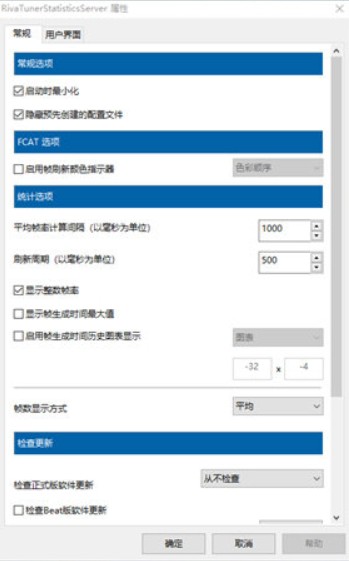
2、最全面的监控信息。
3、高频率更新保证对新硬件的兼容。
4、支持监控笔记本EC (笔记本风扇转速),支持部分笔记本风扇调速。
5、唯一不会强行唤醒笔记本独显的硬件监控。
6、日志记录、网络监控等高级功能。
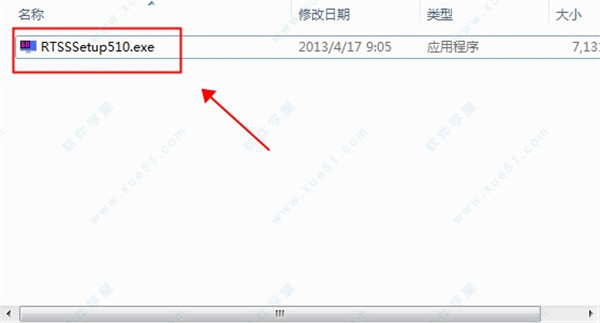
2、进入安装向导之后直接点击下一步,继续安装。
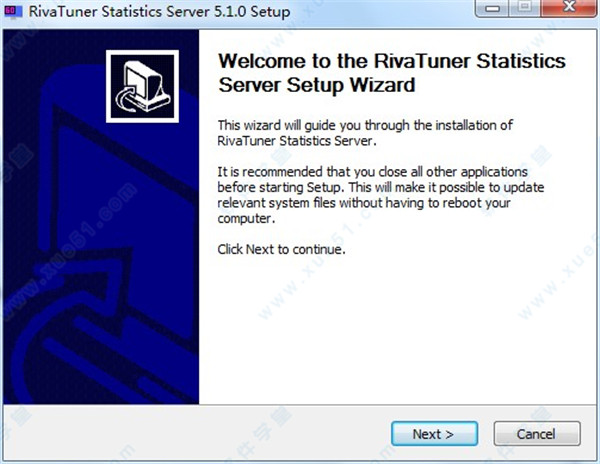
3、软件安装协议,用户阅读完安装协议无误之后勾选上“I accept....”同意软件安装协议,再点击Next继续安装。
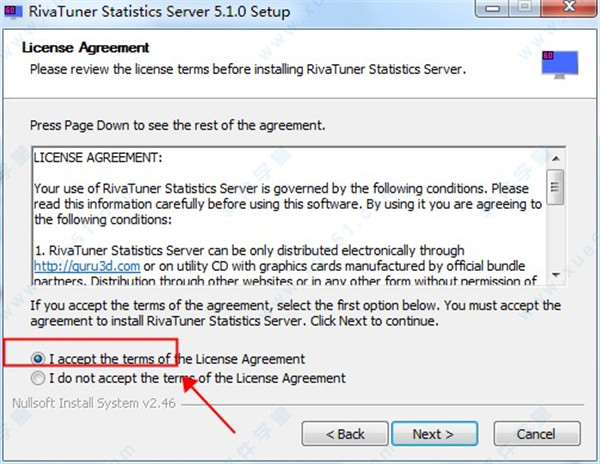
4、软件默认安装在C盘,需要更改安装位置的朋友点击Browse选择安装位置。
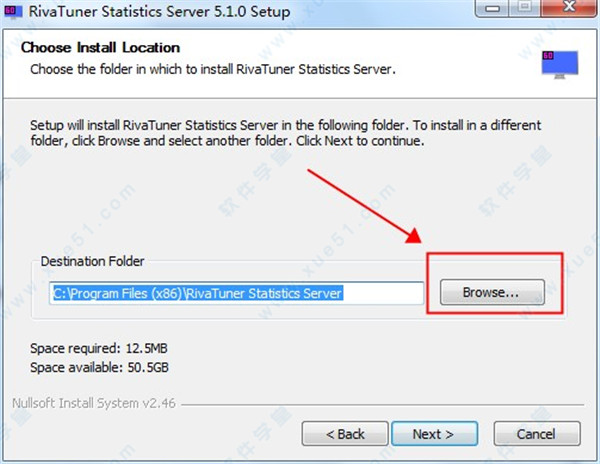
5、这是开始菜单栏创建,名称之类的都可以自由设置,如果不要创建开始菜单的朋友勾选上“Do not...”。
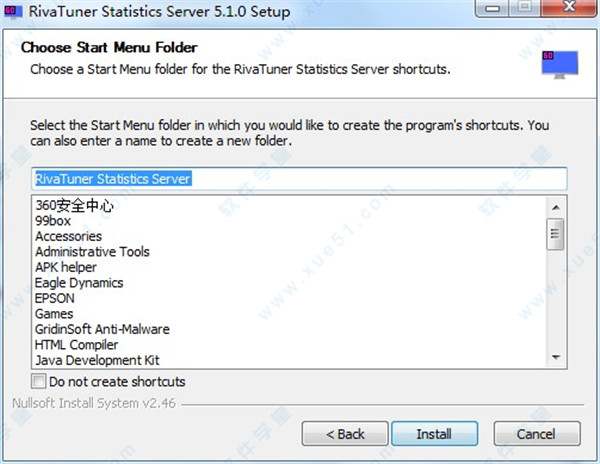
6、安装中,请稍等2-3分钟即可。
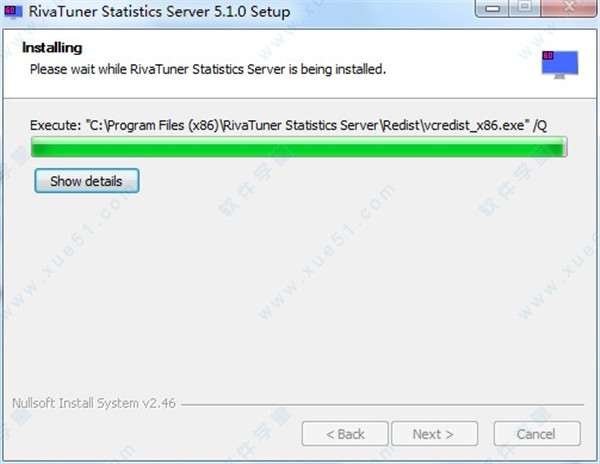
以前60hz显示器都是开垂直同步,不开画面撕裂严重,fps游戏严重影响观感,看都看不清,根本就不在乎那16ms的延迟了。
换了144hz显示器,终于不用开垂直同步了(撕裂解决了)。玩csgo和战地是爽了,但发现主玩的彩虹6号明明全程高于60fps,关闭垂直同步最低80fps却有卡顿感。
在贴吧看各种贴,找原因,发现普遍忽视了帧生成时间,最后还是用RTSS锁帧解决,又体验到了固定帧数的流畅感。
想要提升流畅度,首先可以提升硬件,使最低帧数在一个较高的区间减少跳帧的发生情况。
其次在软件上可以使用游戏加加测试一定时间去了解最低帧数,然后通过锁帧软件锁最低帧+5左右的帧数。
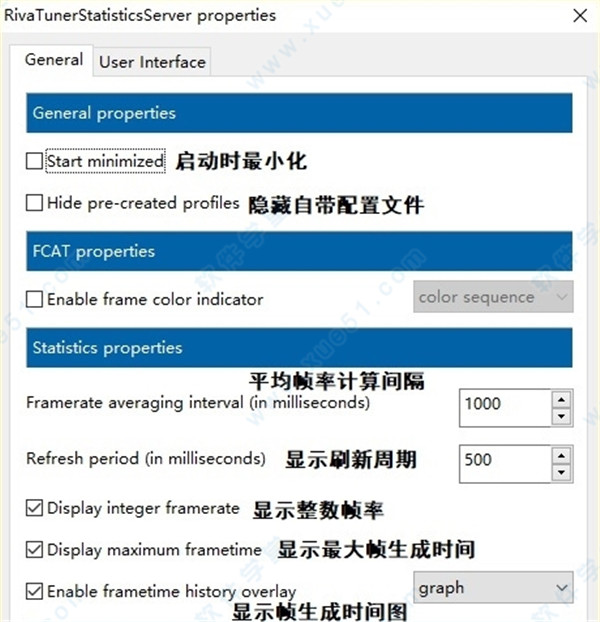

2、安装完打开软件,添加游戏程序到列表,然后设定限制帧数。对于60Hz刷新率的显示器,建议设置为62,因为实际帧数会在60~63之间跳动。如果是144Hz的显示器,可以设置为146。
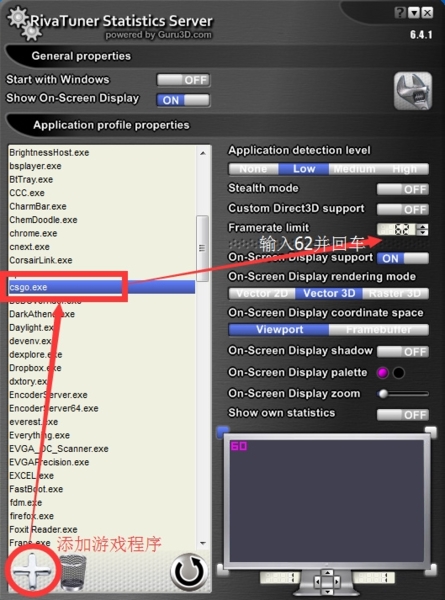
3、每次打开都会检查软件更新,嫌烦就把自动检查关了。
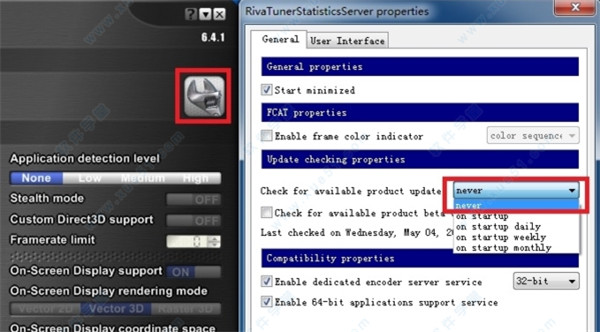
4、最后一步!进入游戏,关闭垂直同步,把全屏改为无边框窗口全屏,因为全屏会有画面撕裂。
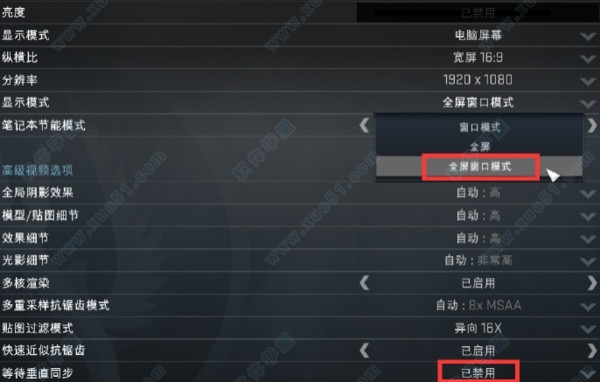
Application detection level:程序检测级别,用来检测程序是否为游戏,依次分别是:无、低、中、高,一般情况下不需要更改,改成无则停止检测,不影响任何程序。
Stealth mode:隐身模式,可以防止被游戏的防作弊程序检测到,看情况开启。
Framerate limit:帧率限制,这个功能可以用来限制游戏的帧率,不过我相信一般没人会开启吧。
Show own statistics:显示自己的统计信息,也就是游戏帧数,这个暂时不开启,等会我们再说。
点击蓝色的 [SETUP],可以看到高级选项。
Start minimized:启动时最小化,如果不勾选,启动时则不会最小化至托盘。
Hide pre-created profiles:隐藏自带的配置文件,默认自带了很多程序的配置文件,一般情况下不需要这些配置文件。
其余的选项就不需要更改了,英语不好的小伙伴可以利用在线翻译来翻译出对应选项的中文含义。
设置好之后,接下来设置 HWiNFO。
打开 HWiNFO,因为只需要它的监控功能,所以勾选上 [Sensors-only],点击 [Run]。
首次打开可以看到好多硬件的监控信息,可以右键点击不需要的项目,然后点击 [Disable monitoring] 关闭或 [Hide] 隐藏监控。
右键点击需要显示的监控数据,点击 [OSD (RTSS) settings…]。
[Show value in OSD] 显示数据,右边可以设置显示的 行(Line) 和 列(Column),为了方便查看,可以一行显示一个数据。
[Show label in OSD] 显示标签,否则只有数据值,默认标签可能不易理解或查看,可以在监控列表右键项目点击 [Rename] 重命名标签。
当我们打开游戏的时候,监控项目下会有一个新数据:Frames per Second,这个就是监控到的游戏帧数,之所以不使用 的 [Show own statistics] 选项是因为会导致 FPS 永远在最底下,不够美观。
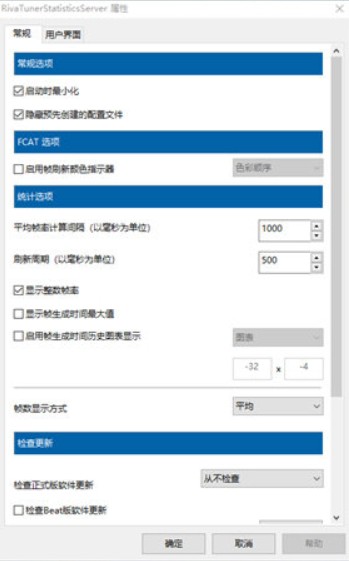
软件特色
1、免费软件(AIDA64乞丐版售价$39.95)。2、最全面的监控信息。
3、高频率更新保证对新硬件的兼容。
4、支持监控笔记本EC (笔记本风扇转速),支持部分笔记本风扇调速。
5、唯一不会强行唤醒笔记本独显的硬件监控。
6、日志记录、网络监控等高级功能。
安装教程
1、从本站下载解压之后找到对应的“.exe”安装向导,双击运行。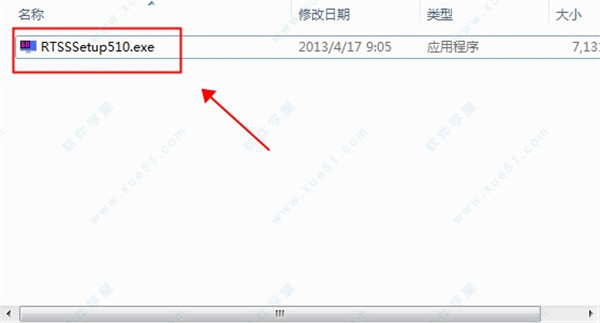
2、进入安装向导之后直接点击下一步,继续安装。
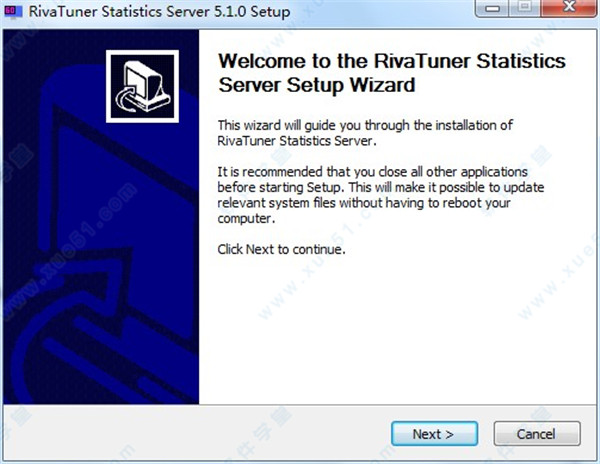
3、软件安装协议,用户阅读完安装协议无误之后勾选上“I accept....”同意软件安装协议,再点击Next继续安装。
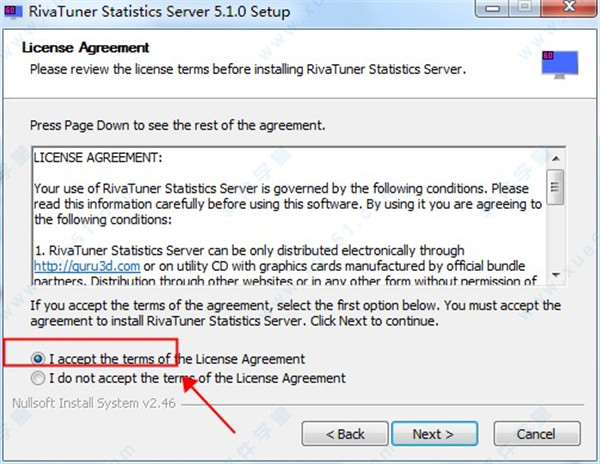
4、软件默认安装在C盘,需要更改安装位置的朋友点击Browse选择安装位置。
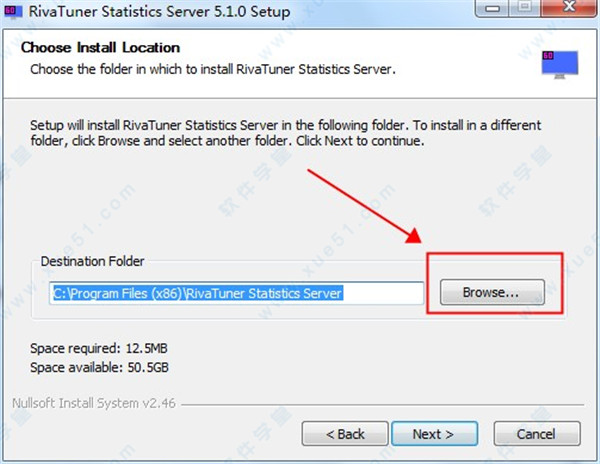
5、这是开始菜单栏创建,名称之类的都可以自由设置,如果不要创建开始菜单的朋友勾选上“Do not...”。
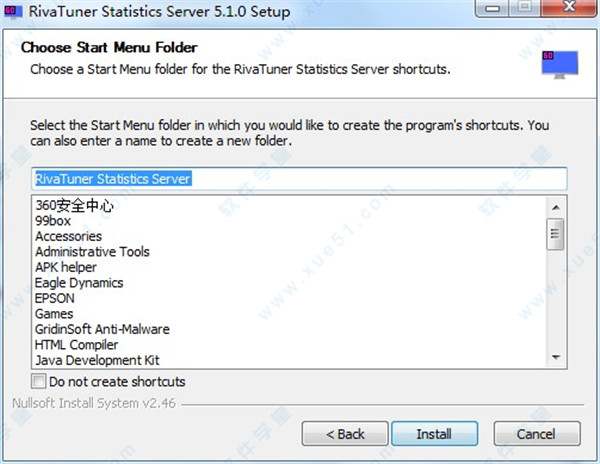
6、安装中,请稍等2-3分钟即可。
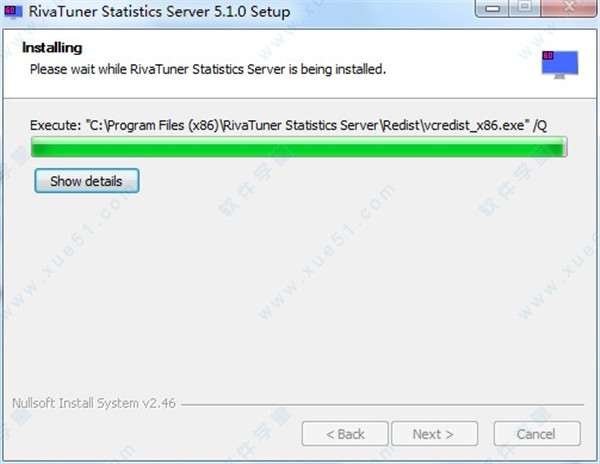
软件功能
就是MSIAfterburner自带的那个软件,以前只是用来看帧数,没想到锁帧的这功能会这么好,比nvidiaProfileInspector要优秀的多,不会有卡顿感。以前60hz显示器都是开垂直同步,不开画面撕裂严重,fps游戏严重影响观感,看都看不清,根本就不在乎那16ms的延迟了。
换了144hz显示器,终于不用开垂直同步了(撕裂解决了)。玩csgo和战地是爽了,但发现主玩的彩虹6号明明全程高于60fps,关闭垂直同步最低80fps却有卡顿感。
在贴吧看各种贴,找原因,发现普遍忽视了帧生成时间,最后还是用RTSS锁帧解决,又体验到了固定帧数的流畅感。
想要提升流畅度,首先可以提升硬件,使最低帧数在一个较高的区间减少跳帧的发生情况。
其次在软件上可以使用游戏加加测试一定时间去了解最低帧数,然后通过锁帧软件锁最低帧+5左右的帧数。
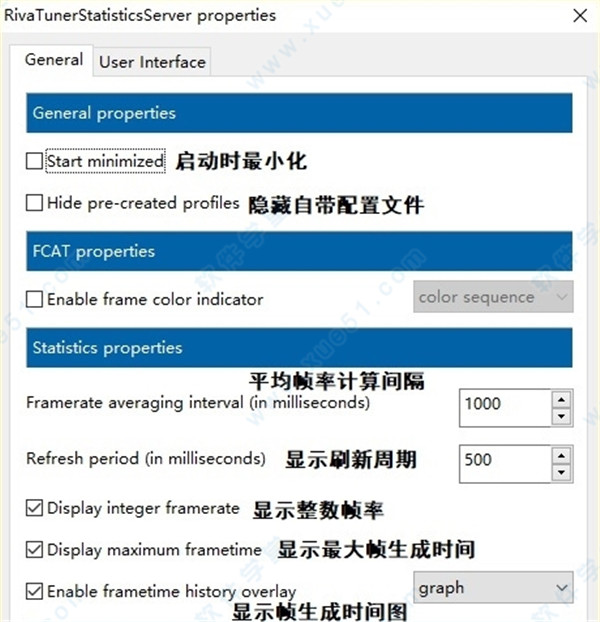
锁帧教程
1、一些游戏在开启垂直同步后,光标会有迟滞感,比如CSGO,而使用RTSS锁帧能够平滑帧生成时间,降低光标的延迟。
2、安装完打开软件,添加游戏程序到列表,然后设定限制帧数。对于60Hz刷新率的显示器,建议设置为62,因为实际帧数会在60~63之间跳动。如果是144Hz的显示器,可以设置为146。
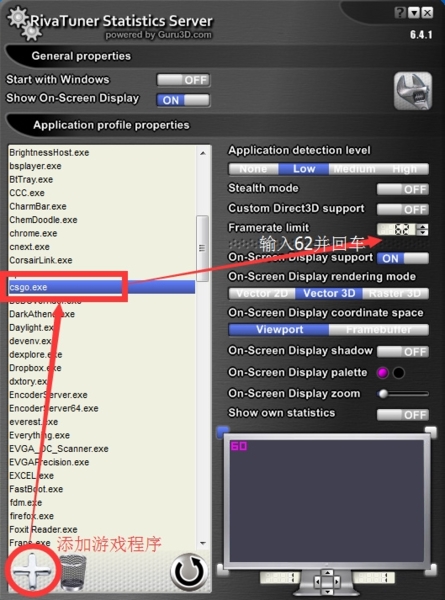
3、每次打开都会检查软件更新,嫌烦就把自动检查关了。
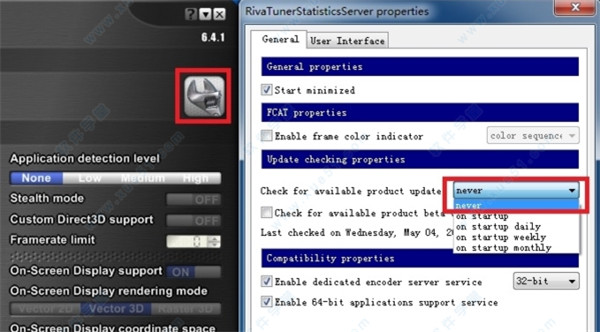
4、最后一步!进入游戏,关闭垂直同步,把全屏改为无边框窗口全屏,因为全屏会有画面撕裂。
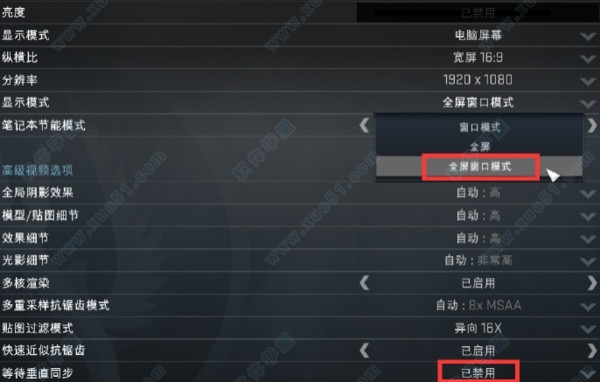
软件设置
打开 RTSS(默认隐藏在托盘),需要改的地方不多,我说几个有用的选项。Application detection level:程序检测级别,用来检测程序是否为游戏,依次分别是:无、低、中、高,一般情况下不需要更改,改成无则停止检测,不影响任何程序。
Stealth mode:隐身模式,可以防止被游戏的防作弊程序检测到,看情况开启。
Framerate limit:帧率限制,这个功能可以用来限制游戏的帧率,不过我相信一般没人会开启吧。
Show own statistics:显示自己的统计信息,也就是游戏帧数,这个暂时不开启,等会我们再说。
点击蓝色的 [SETUP],可以看到高级选项。
Start minimized:启动时最小化,如果不勾选,启动时则不会最小化至托盘。
Hide pre-created profiles:隐藏自带的配置文件,默认自带了很多程序的配置文件,一般情况下不需要这些配置文件。
其余的选项就不需要更改了,英语不好的小伙伴可以利用在线翻译来翻译出对应选项的中文含义。
设置好之后,接下来设置 HWiNFO。
打开 HWiNFO,因为只需要它的监控功能,所以勾选上 [Sensors-only],点击 [Run]。
首次打开可以看到好多硬件的监控信息,可以右键点击不需要的项目,然后点击 [Disable monitoring] 关闭或 [Hide] 隐藏监控。
右键点击需要显示的监控数据,点击 [OSD (RTSS) settings…]。
[Show value in OSD] 显示数据,右边可以设置显示的 行(Line) 和 列(Column),为了方便查看,可以一行显示一个数据。
[Show label in OSD] 显示标签,否则只有数据值,默认标签可能不易理解或查看,可以在监控列表右键项目点击 [Rename] 重命名标签。
当我们打开游戏的时候,监控项目下会有一个新数据:Frames per Second,这个就是监控到的游戏帧数,之所以不使用 的 [Show own statistics] 选项是因为会导致 FPS 永远在最底下,不够美观。
展开全部内容



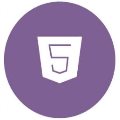






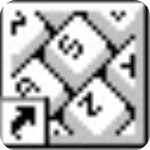








点击星星用来评分